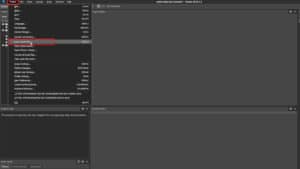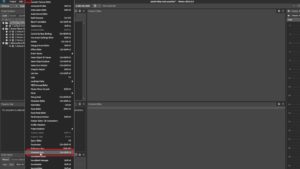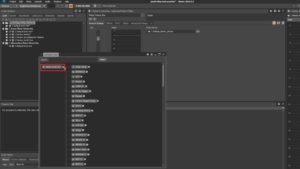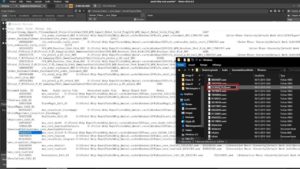Pistol Whip vient tout juste de sortir et déjà, les joueurs sont en manque de customisation. Notre équipe a donc souhaité partager avec vous un premier aperçu de ce que l’on peut faire et ne pas faire avec le jeu de Cloudhead Games sur PC.
Nous précisons avant tout que la démarche est pour le moment très sommaire. Les développeurs ont en effet avoué, bien avant la sortie du jeu, avoir pensé aux mods. À ce sujet, l’équipe devrait faire quelques annonces dans les semaines à venir. Ce premier pas dans le modding sur Pistol Whip a été mis en lumière par elliotttate. Un membre de la communauté bsaber.com qui n’est autre que le site de référence sur le modding dans les jeux de rythme en réalité virtuelle. Nul doute que d’autres méthodes viendront s’ajouter prochainement et nous ne manquerons pas de vous en partager tous les détails à l’avenir.
Avant tout, il faut comprendre que les musiques personnalisées viendront remplacer les musiques déjà existantes du jeu. Les ennemis à abattre ainsi que leur point de spawn resteront donc inchangés. Cependant, le timing et les effets visuels sont tous générés depuis le fichier audio. Ainsi, le principe du jeu, à savoir marquer un maximum de points en restant en rythme avec la musique, reste inchangé.
L’intégralité de ce tutoriel est disponible en format vidéo que vous pouvez retrouver ci-dessous :

Maintenant que l’on a bien expliqué ce qu’il est possible de faire pour le moment, il est temps de mettre les mains dans le cambouis !
Chercher une musique au format « .wav »
Tout d’abord, on va commencer par choisir la musique de notre choix. Celle-ci doit être dans un premier temps au format « .wav ». Si vous ne savez pas comment convertir un fichier MP3 en WAV, vous pouvez utiliser le logiciel gratuit Audacity. Faites la conversion avec Audacity si nécessaire en cliquant sur « fichier » et « exporter au format wav ».
Installation de Wwise et préparation à la conversion
Rendez-vous sur Audiokinetic.com et créez un compte gratuit, puis téléchargez le launcher du logiciel Wwise. Une fois le launcher téléchargé, lancez le, puis allez dans l’onglet « Wwise » à la recherche de la dernière version disponible à télécharger. Une fois que tout est installé, vous pouvez lancer Wwise et créer un nouveau projet. Veillez à bien noter l’emplacement de votre projet ainsi que son nom, car nous en aurons besoin pour la suite.
Conversion de votre musique
Cliquez sur « Project » tout en haut à gauche et sélectionnez « import audio files ». Sélectionnez ensuite votre musique au format WAV, que nous avons converti au tout début avec Audacity et cliquez sur « Import ».
Rendez-vous ensuite dans l’onglet « View » et sélectionnez « Schematic View ». Déroulez le menu « Master Bus Audio » jusqu’à sélectionner votre musique.
Rendez-vous maintenant dans l’onglet « Conversion » et cliquez sur « Edit ». Changez le format pour le passer en « Vorbis » et cliquez sur « Convert ». Une fenêtre s’affiche, vous pouvez cliquer sur « Ok ».
Ça y est ! Nous avons notre fichier audio qui est enregistré dans le menu de notre projet.
Insérer votre fichier audio dans Pistol Whip
On va maintenant échanger notre fichier audio avec une des musiques de Pistol Whip. Pour cela, allez chercher votre musique désormais au format .wem dans le menu de votre projet (celui du début). Si vous êtes perdu, il y a de forte chance pour que le chemin soit le suivant :
C:\Users\VotreNomUtilisateur\Documents\WwiseProjects\LeNomdeVotreProjet\.cache\Windows\SFX.
Ouvrez un second explorateur de fichiers et rendez-vous dans le menu où Pistol Whip est installé. Puis rendez-vous dans :
\Pistol Whip_Data\StreamingAssets\Audio\GeneratedSoundBanks\Windows\ et ouvrez le document texte « Global.txt ».
Descendez tout en bas à la dernière section intitulée « Streamed Audio ID ». Sélectionnez la musique que vous souhaitez remplacer et notez le numéro ID lui correspondant. Par exemple, nous choisirons de remplacer « Lilith » qui correspond au numéro 741863471.
Retournez dans votre explorateur de fichiers et repérez le fichier 741863471.wem. Par sécurité et parce que nous ne souhaitons pas non plus supprimer définitivement cette musique, nous la renommerons en ajoutant « OLD ». Copiez maintenant votre musique que vous avez édité avec Wwise en la renommant avec le numéro ID de la musique à remplacer, ici : 741863471.
Et voilà ! Vous pouvez maintenant lancer Pistol Whip et retrouver votre musique personnalisée à la place de « Lilith ».